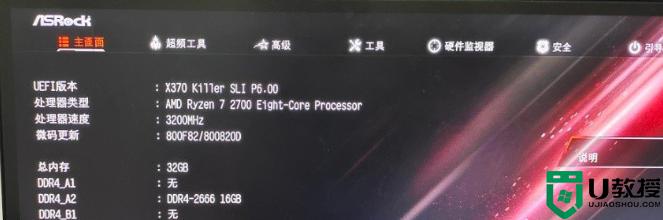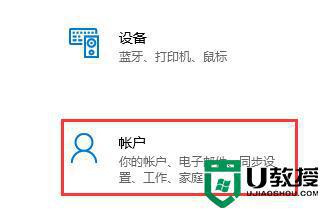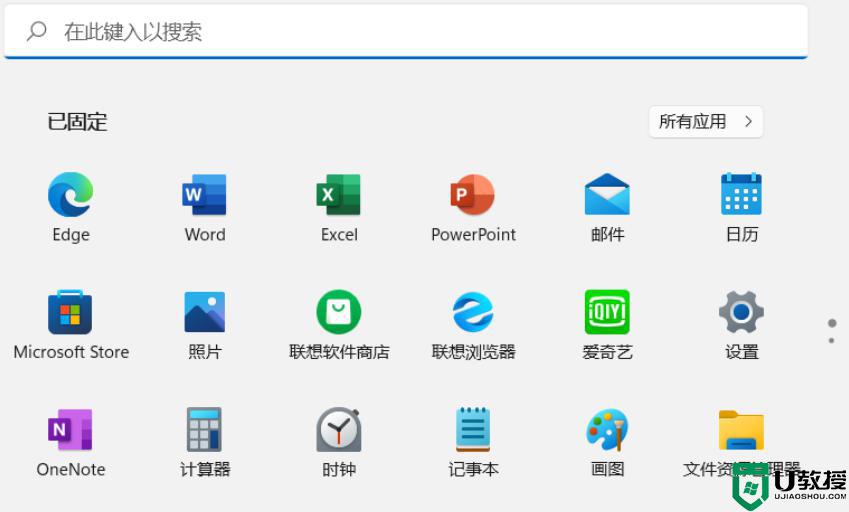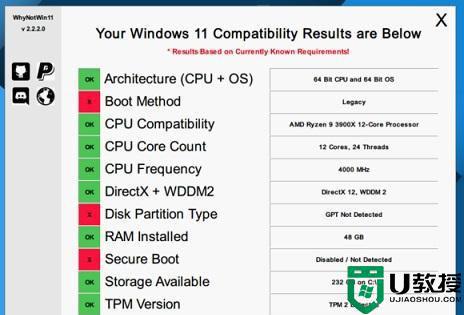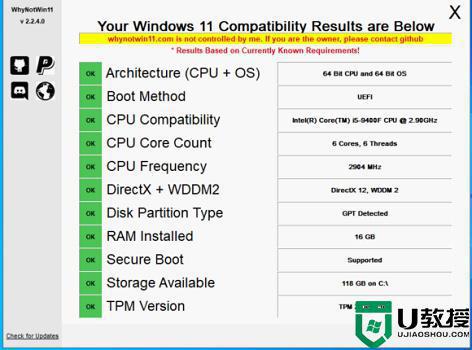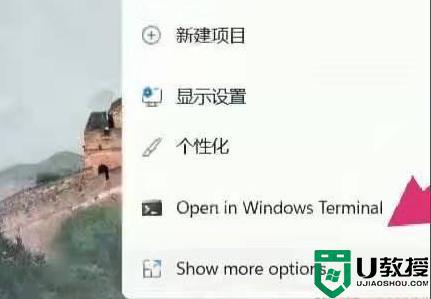win11系统没有tpm如何解决 win11系统没有tpm两种解决方法
电脑升级win11系统安装软件总是被中断,检查后发生发现没有tpm导致的,如果没有tpm,就需要用户手动安装,新手用户不懂怎么操作?关于这个疑问,接下去详解win11系统没有tpm两种解决方法。
方法一:
1、找到原系统中“sources”目录中的“appraiserres.dll”文件,
将其复制黏贴到win11系统中的对应文件夹中进行替换。
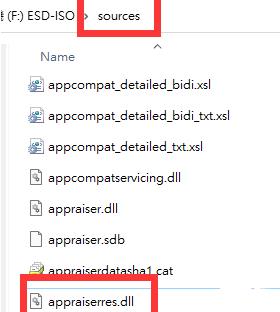
2、替换成功之后返回根目录运行set up即可。
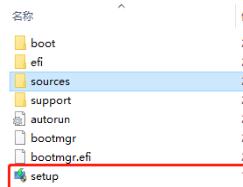
方法二:
1、在安装Win11时会提示“该电脑无法运行Win11”。
2、在此界面中按Shift+F10,打开命令界面,输入regedit打开注册表。
3、然后依次打开:HKEY_LOCAL_MACHINESYSTEMSetup。
4、创建一个名为“LabConfig”的项,接着在“LabConfig”下创建两个DWORD值:
键为“BypassTPMCheck”,值为“00000001”
键为“BypassSecureBootCheck”,值为“00000001”
5、最后全部完成了保存退出即可正常安装Win11。

win11系统没有tpm两种解决方法分享到这里,操作步骤简单,希望此教程能帮助到大家。